Gate.ioでクレジットカードを利用して暗号資産を購入する方法
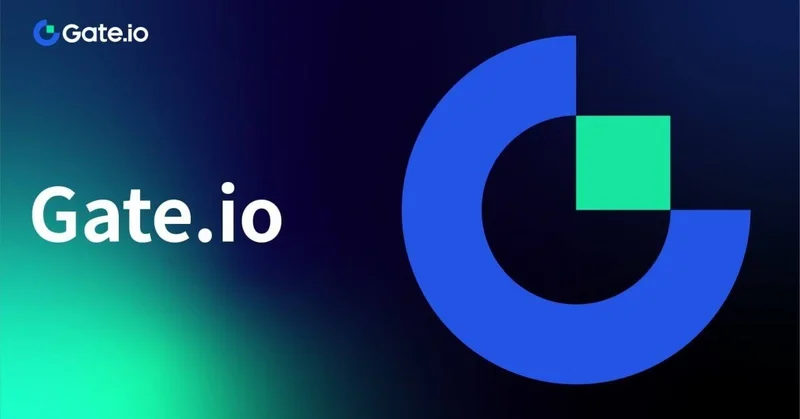
今回はGate.ioの取引口座からクレジットカードを使用して暗号資産を購入する方法を解説していきます。
Gate.ioの口座開設が済んでいない場合
下記の記事を見ながら口座を開設し、本人確認(KYC)を完了させてください。
※本人確認まで済ませないとクレジットカードで暗号資産を購入することはできません。
プロバイダーの選択と枚数の決定
Gateのアプリを開いたらまず画面真ん中のクレジットカードをタップしてください。
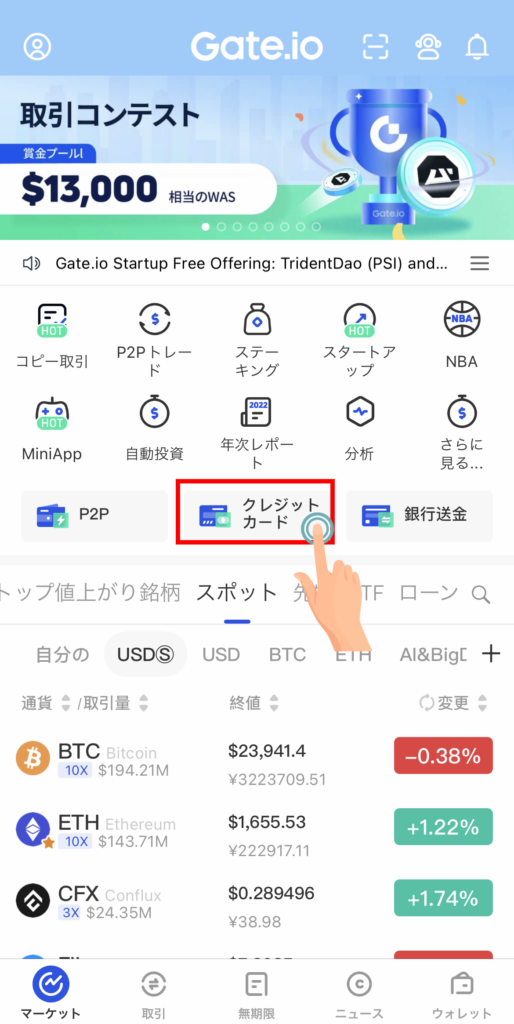
通貨の変更
購入金額の選択の部分がJPYになってない場合変える必要がありますのでUSDの部分をタップしてください。
※この部分USDのまま決済を進めてしまうとうまく決済できない可能性があります。
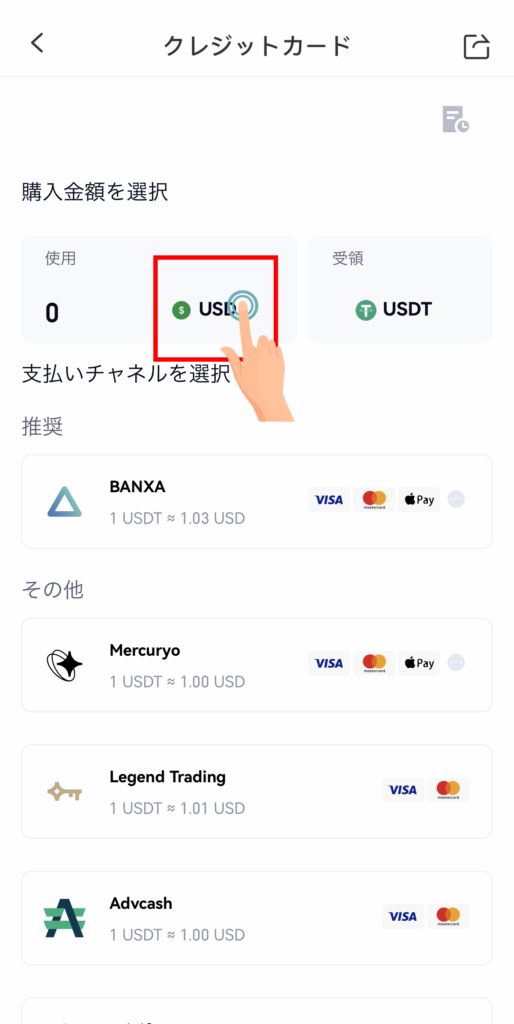
表示された通貨一覧の中から「JPY」を探してタップしてください。
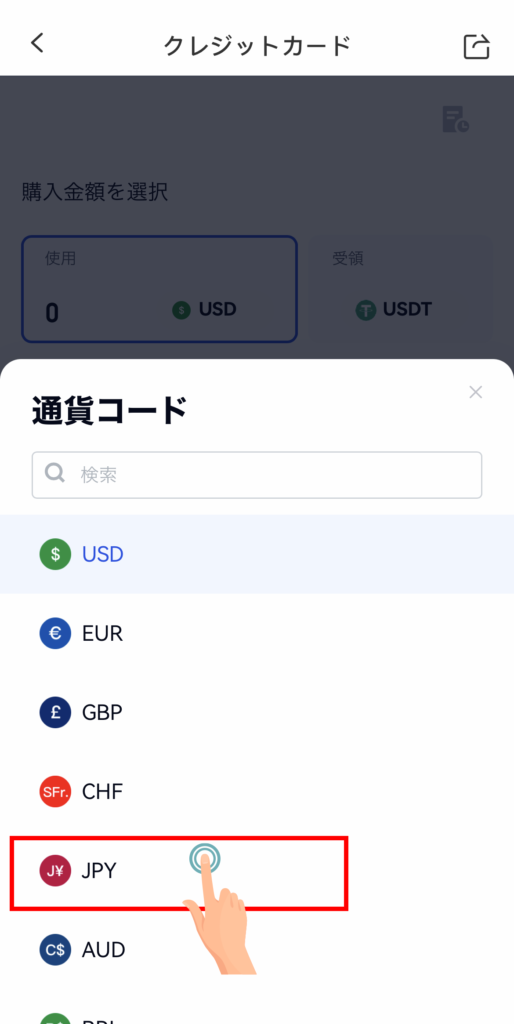
プロバイダーの選択
通貨の切り替えが完了したら「支払いチャネルを選択」の下の方から決済プロバイダーを選びます。
プロバイダーごとに1USDTあたりの金額が違うのでこの中で一番やすいMercuryoをタップしてください。
金額の入力
プロバイダーはUSDTの価格に手数料を上乗せしているので、買いたい金額(日本円)をそのまま入力すると欲しい枚数が手に入らない恐れがあります。
事前に欲しい枚数のUSDTを下記のリンクから確認して、受領に部分がその枚数になるまでJPYの金額を調整しましょう。
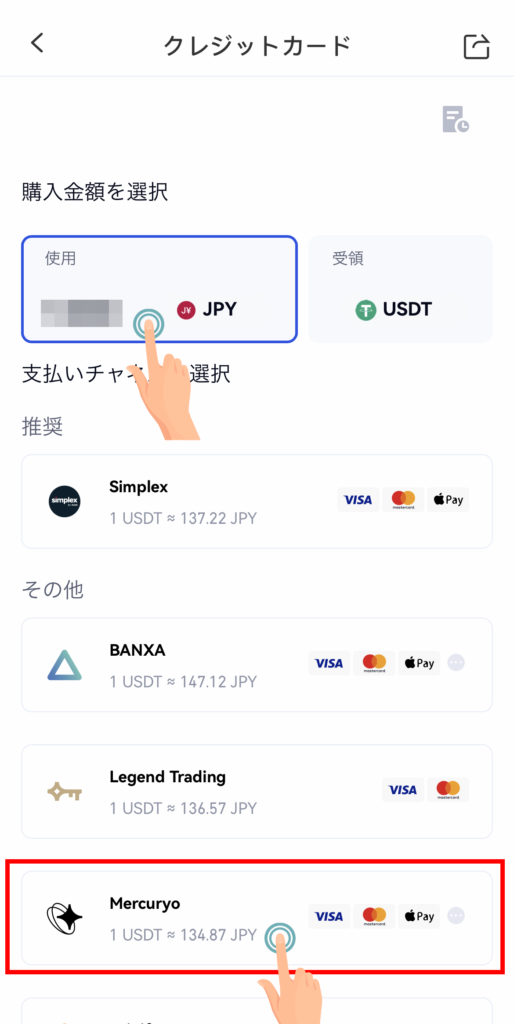
枚数や金額の確認
枚数や金額の入力を終えたら画面を下の方にスクロールし、支払い詳細の内容にお間違いがなければ「免責事項を読んだ上で同意します」にチェックをいれ、次へをタップしてください。
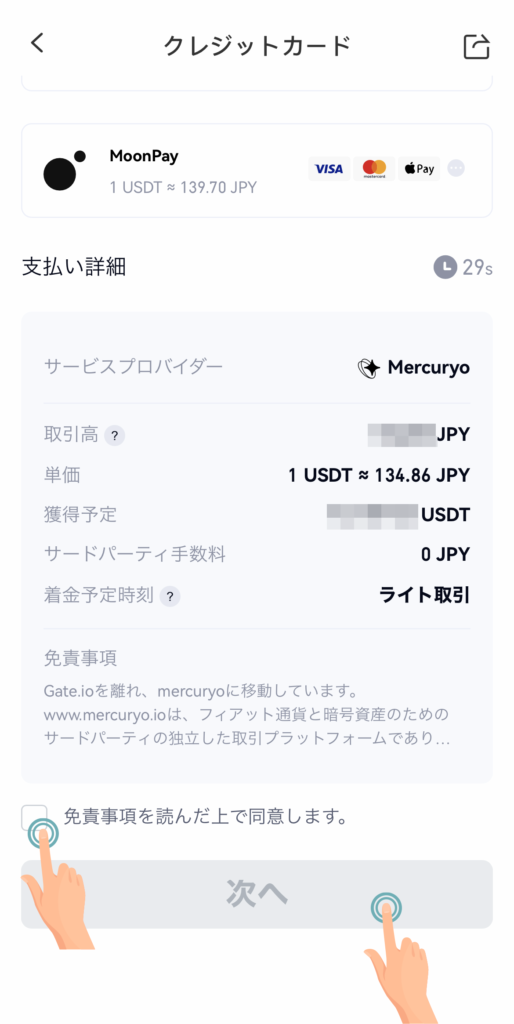
下記の表記の通り、金額によってはプロバイダーを利用する際に本人確認を求められることがあります。
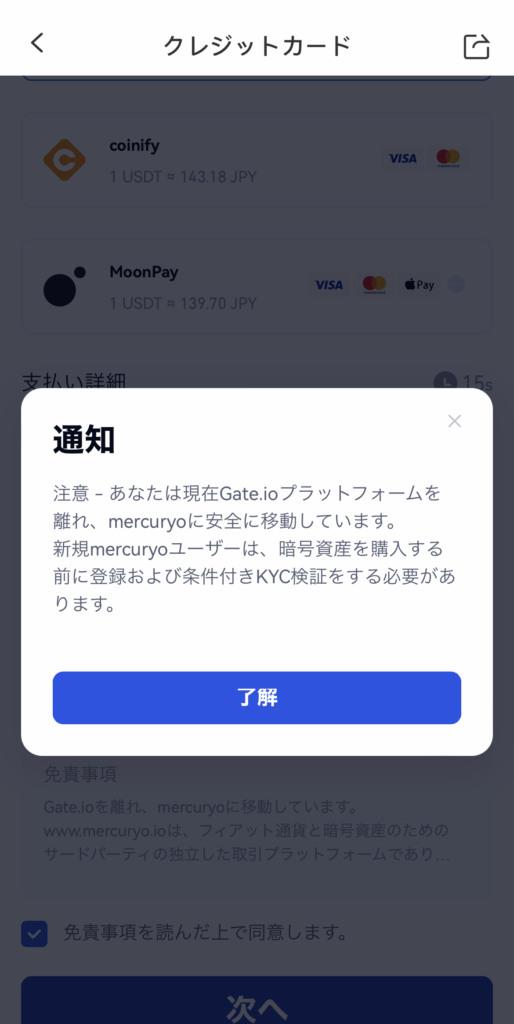
プロバイダーでの決済手続き
下記の画面に移動したら、メールアドレスを入力してください。
※フィルタリングなどの制限がないGmailやYahooメールなどをお勧めします。
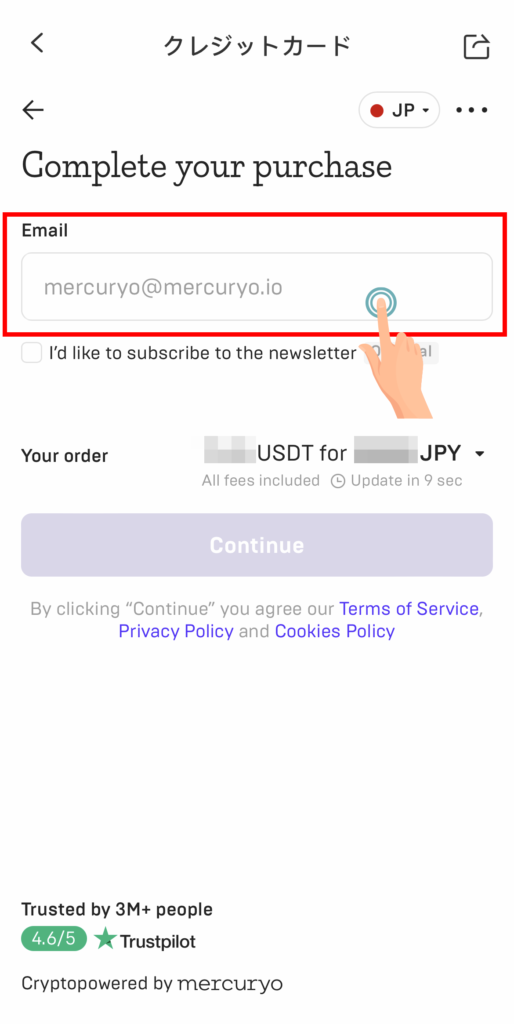
メールアドレスを入力後にContinueをタップしてください。
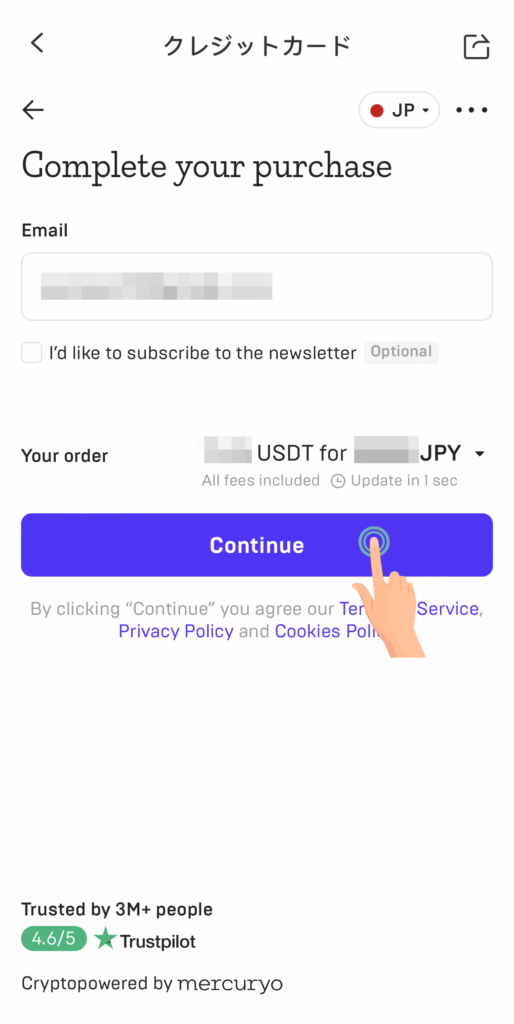
メール認証
5桁の番号が掲載されているメールが届くのでメールを確認して認証しましょう。
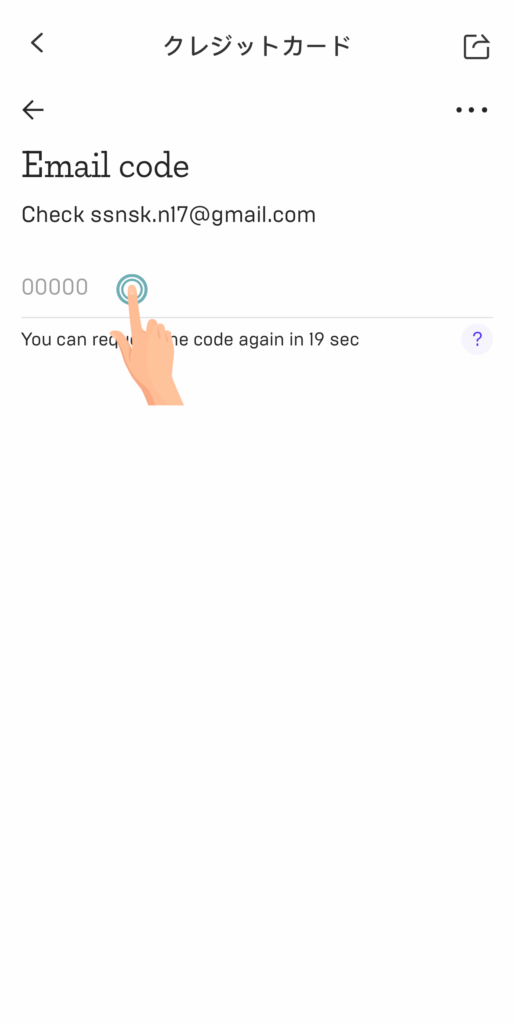
ちなみに下記のようなメールが届きます。
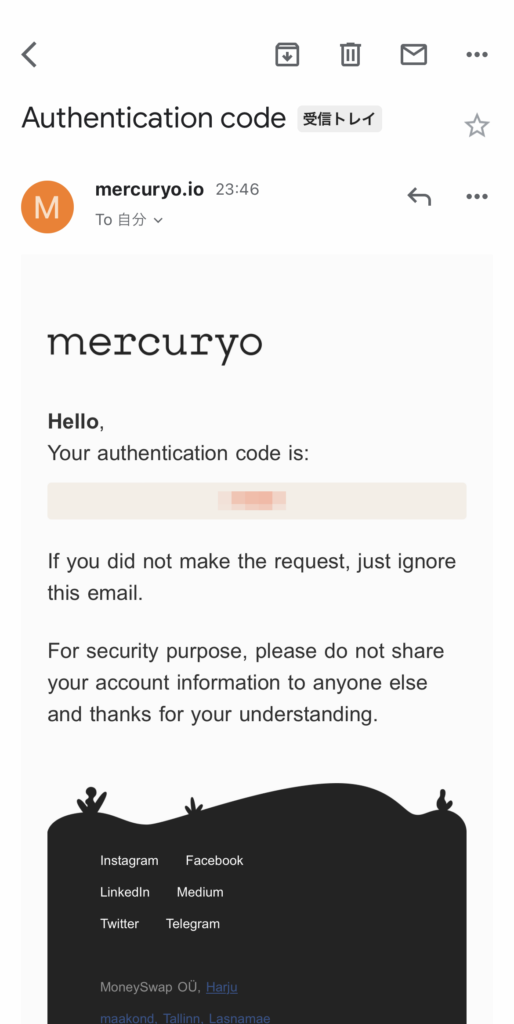
本人確認(KYC)
プロバイダー側からKYC request(本人確認)を求められた場合は画面の指示に従い本人確認を完了させてください。
住所を入力する際は英語版の住所を入力してください。下記のリンクから日本語の住所を英語に変換できます。
写真はぼやけていないくっきりした写真を撮影してください。およそ1~6時間ほどで本人確認が完了したメールが英文で届くのでそれが届きましたら再度ここまでのステップまでを繰り返し同じプロバイダーを選んで画面を進めてみてください。
カード情報の入力
無事本人確認が完了すると下記の決済画面に進むことができるのでカード情報を入力して決済を済ませてください。
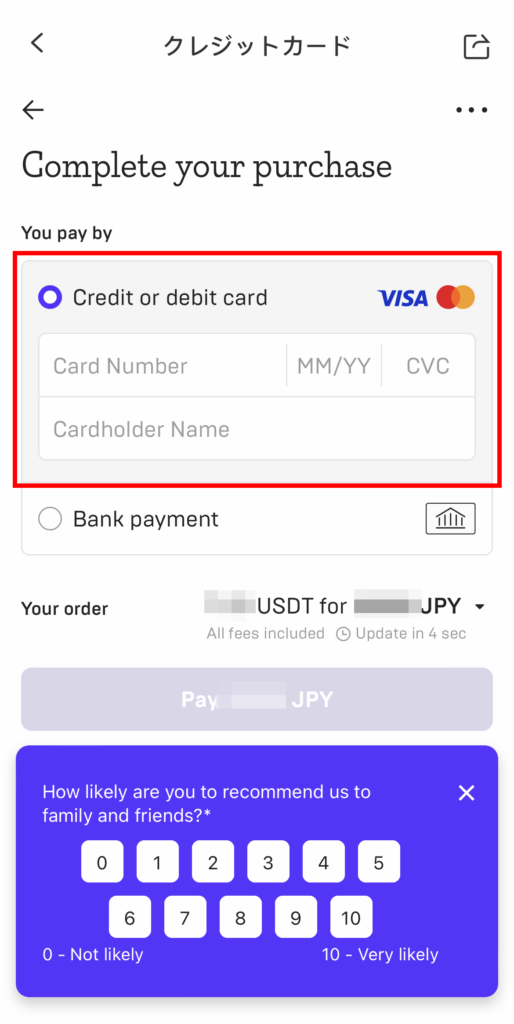
決済完了
決済が完了すると数時間ほどで自分のGateのアカウントに購入した暗号資産が反映されます。
ただし、セキュリティや何かしらの問題でGateに暗号資産をロックされてしまうケースもあるようなのでその場合は直接Gateの問い合わせ先までお問い合わせください。
決済が失敗した場合
考えられるとすれば下記の原因となります。
- 利用可能額が不足している
- クレジットカードが海外用ショッピングに対応してない
- クレジットカードがネットショッピングに対応していない
- クレジットカードの何らかのロックを解除していない(電話すると解除してくれる可能性はあり)
- 暗号資産を購入することができないクレジットカード